Вы стали замечать, что в последнее время компьютер стал долго думать и подвисать, а некоторые программы и вовсе не хотят запускаться. Причиной этому может быть простая нехватка свободного места на диске С:. Ведь для корректной работы компьютера на системном диске должно быть как минимум 2 Гб неиспользованной памяти.
В этой статье мы рассмотрим способы, которые помогут Вам освободить место на диске С:, и если повторять хотя бы несколько из них регулярно, то проблем со свободным местом в дальнейшем возникнуть не должно.
Первые шаги
Первое, что нужно сделать – это переместить личные файлы с рабочего стола на любой другой логический или физический диск. Дело в том, что все файлы рабочего стола хранятся именно на системном диске, соответственно занимают место. Это может быть и музыка, и фильмы, и различные документы word, excel, power point и прочее. Скопируйте их, к примеру, на диск D:, или на любой другой.
Второе – загляните в правой части проводника в раздел «Библиотеки» . Здесь Вы увидите четыре категории: «Видео» , «Документы» , «Изображения» , «Музыка» . Зайдите в каждую из них и посмотрите, какие файлы там хранятся. Если они стандартные, и Вы о них даже не знали – смело удаляйте. Если там есть Ваши личные файлы, переместите их на другой диск.
Можно ли удалять файлы в папке temp для очистки диска С.

Третье, что нужно сделать – это почистить корзину . В ней хранятся удаленные пользователем с компьютера файлы – значит они Вам не нужны, а место на диске С: они занимают. Откройте корзину и нажмите на кнопочку «Очистить корзину» . Появится информационное окошко, где у Вас спросят, действительно ли Вы хотите удалить эти объекты, нажмите «Да» .

Очистка папки загрузок
Четвертый пункт – это очистка папки с загруженными файлами . По умолчанию эта папка хранится на диске С:, и если скачивать из Интернета игры, картинки, музыку, программы, то с каждым разом она будет занимать все больше места. Расположена она: С: – «Пользователи» – «Имя Вашего компьютера» – «Downloads» . Откройте ее и удалите от туда все файлы.

Очистка папки временных файлов
Пятое, что нужно сделать – это почистить папку с временными файлами . Если они попали в эту папку, то никакой ценности они не представляют и их можно смело удалять. Для начала нужно включить видимость скрытых папок. Для этого зайдите «Пуск» – «Панель управления» – выберите просмотр «Крупные значки» – перейдите в раздел «Параметры папок» .

Здесь на вкладке «Вид» поставьте маркер напротив пункта «Показывать скрытые файлы, папки и диски» и нажмите «ОК» .

Закрываем все окна и переходим по следующему пути: С: – «Пользователи» – «Имя Вашего компьютера» – «AppData» – «Local» – «Temp» . Выделяем все файлы – Ctrl+A , и нажимаем Delete . Если хотите удалить файлы с компьютера минуя корзину, нажмите Shift+Delete .

В результате в папке Temp у Вас останутся только те файлы, которые необходимы для работы операционной системы на данный момент.

Ищем еще одну папку с временными файлами на компьютере: С: – «Windows» – «Temp» , и удаляем из нее все файлы.

Удаление точек восстановления
Шестое – удаляем точки восстановления системы . Они создаются или автоматически, перед установкой некоторых программ и драйверов, или же Вы их создавали вручную. Перейдите «Пуск» – «Все программы» – «Стандартные» – «Служебные» – «Восстановление системы» .

У меня данная функция отключена, поэтому окно выглядит следующим образом. У Вас появится список контрольных точек восстановления, которые при возникновении проблем: неправильно установленная программа, драйвера и прочее, помогут сделать откат операционной системы в рабочее состояние. Оставьте одну точку восстановления, наверное последнюю, а остальные удалите.

Деинсталяция неиспользуемых программ
Седьмой пункт, который нам поможет очистить место на диске С: – это удаление ненужных или неиспользуемых программ . Перейдите «Пуск» – «Панель управления» – «Программы и компоненты» .

Здесь можно отсортировать программы по размеру, дате, названию. Просмотрите список, и если найдете программы, которыми Вы давно не пользовались, смело удаляйте их, нажав на кнопочку «Удалить» .

Очистка диска
Восьмой способ, для освобождения места на диске С: – это очистка диска . Для этого воспользуемся стандартной программой от Windows. Кликаем правой кнопкой мыши по диску С: и заходим в «Свойства» .

На вкладке «Общие» кликаем по кнопочке «Очистка диска» . Подождите пару минут, пока программа выполнит анализ.

Расставьте галочки напротив пунктов, которые хотите удалить и нажмите «ОК» .

Перенос файла подкачки
Девятый пункт – перенесение файла подкачки на другой диск. Файл подкачки – это виртуальная память компьютера, когда для работы программы не хватает оперативной памяти, она обращается к нему. По умолчанию, файл подкачки храниться на диске С:.
Чтобы переместить его на другой диск, кликните правой кнопкой мыши по ярлыку «Мой компьютер» и перейдите в «Свойства» . Дальше перейдите по ссылке «Дополнительные параметры системы» .

На вкладке «Дополнительно» в разделе «Быстродействие» нажмите на кнопочку «Параметры» .

В следующем окне на вкладке «Дополнительно» в разделе «Виртуальная память» нажмите «Изменить» .

Теперь выделите диск С: и отметьте маркером пункт «Без файла подкачки» , нажмите «Задать» . Выберите любой другой диск, кликните на нем мышкой, отметьте маркером «Указать размер» и задайте исходный и максимальный размер – исходный, как объем оперативной памяти, максимальный, в два раза больше. Нажмите «ОК» и перезагрузите компьютер.

Отключаем гибернацию
Десятый пункт, который поможет нам освободить место на диске С: – это отключение режима гибернации . Режим гибернации переводит компьютер в спящий режим, при этом все файлы, папки и программы остаются открытыми, и при восстановлении работы с компьютером, с ними можно будет продолжить работу.
Нажимаем «Пуск» и в строке поиска прописываем команду cmd , жмем «Enter» .

В окне командной строки набираем: powercfg.exe -h off и нажимаем «Enter» . Таким образом, мы отключили режим гибернации. Если в будущем Вы захотите его включить, наберите команду: powercfg.exe -h on .

Используем вспомогательный софт
И последнее, что я посоветую для очистки диска С: – это использование программ. Бесплатная программа Auslogics BoostSpeed и программа для оптимизации работы компьютера CCleaner, отлично подойдут для этих целей. Перейдя по ссылкам, Вы можете скачать их бесплатно и прочитать подробности их использования на нашем сайте.
Также можно использовать бесплатную программу для поиска дубликатов файлов DupKiller. Перейдите по ссылке, скачайте и ознакомьтесь с ней.
Используйте описанные в статье методы в комплексе, и Вы увидите, что освободить место на диске С в Windows 7 вполне реально и совсем не сложно.
Рекомендую также посмотреть подробный видеоурок по данной теме:
Источник: comp-profi.com
Как почистить диск «С»? Эффективные способы и практические примеры




Данная статья отвечает на вопрос: «Как почистить диск «C»?» Эта операция всегда остается актуальной, так как уменьшение свободного пространства на системном разделе обычно приводит к сбоям в работе ОС и софта. Эта проблема может привести даже к невозможности загрузки Windows. В статье рассмотрены все основные способы увеличения незанятого места на HDD.
Причины, по которым на системном диске уменьшается свободное пространство
До того как почистить диск «C», следует выяснить, что способствует уменьшению объема незанятого пространства. Основные причины уменьшения свободного места на системном диске можно разделить на три группы: работа программ, функционирование самой ОС и скопление пользовательских данных.
Любые приложения, установленные на компьютер, занимают пространство на HDD. Также в процессе своей работы они создают множество временных файлов, а также записывают свои настройки в специальные каталоги, что позволяет пользователю не выполнять конфигурацию утилит заново после их переустановки. Если приложение больше не понадобится пользователю, файлы с настройками все равно останутся на накопителе и будут занимать место.
Операционная система также создает множество файлов настроек, которые могут использоваться единожды, но храниться на накопителе довольно долго. Помимо этого, в целях обеспечения безопасности пользователя WIndows создает точки восстановления после установки каждого приложения или устройства, что также уменьшает количество свободного пространства на диске.
К тому же после скачивания и инсталляции приложения дистрибутив остается в системе, даже если программа удалена. Его нужно стирать вручную. Когда число дистрибутивов в каталоге со скачанными файлами увеличивается, они могут занимать довольно много объема на HDD.
Удаление программ
Чтобы почистить диск «C» на Windows 7, прежде всего удалите неиспользуемые игры и приложения. Чтобы это сделать:
- Разверните стандартную оснастку «Панель управления».
- Кликните мышью по тексту «Удаление программы». На экране развернется список всего установленного софта.
- Дважды щелкнув по любому элементу списка, вы можете запустить стандартный диалог деинсталляции ПО. Пользователь может отсортировать приложения по дате установки, имени и, что самое главное, размеру. Удаляйте только те утилиты, которыми не пользуетесь. Если сомневаетесь, нужна ли вам та или иная программа, изучите ее описание в интернете.
- После деинсталляции всех ненужных утилит перезагрузите компьютер, так как в редких случаях установщики не могут самостоятельно удалить некоторые используемые в данный момент файлы.
Очистка «мусора» штатными средствами
Как было сказано ранее, операционная система создает множество временных файлов и записей с настройками, которые можно удалить без последствий. Как почистить диск «C» от мусора штатными средствами?

Выполните следующий действия:
- Разверните главное окно программы «Проводник». Для этого достаточно выделить иконку «Компьютер» на рабочем столе Windows и нажать на «Ввод».
- Кликните один раз по диску «C» и нажмите сочетание клавиш «Alt» + «Enter».
- В открывшемся диалоге щелкните по кнопке с текстом «Очистка диска».
- Дождитесь окончания анализа файлов программой.
- В открывшемся диалоге установите флажки напротив всех пунктов, после чего нажмите на кнопку «Ок».
Очистка может занять продолжительное время. Оно зависит от объема скопившегося в системе мусора.
Точки восстановления
Как было сказано в начале статьи, Windows создает точки восстановления при установке новых драйверов и приложений. Эта операция призвана снизить риск потери данных при сбоях. Но если пользователь давно не инсталлировал на ПК новый софт, есть смысл удалить точки восстановления. Как почистить диск «C» на Windows 7, стерев информацию для восстановления? Выполните следующую инструкцию:
- Перейдите в диалог «Очистка диска».
- Кликните по закладке «Дополнительно» в верхней области окна.
- В прямоугольнике под текстом «Восстановление системы» щелкните по кнопке с надписью «Очистить». ОС поинтересуется, стоит ли удалять точки восстановления. Ответьте утвердительно.
Операционная система никак не уведомит пользователя об окончании процесса очистки. По завершении стирания файлов окно просто закроется.
Корзина
Удаляемые файлы перемещаются операционной системой в специальный каталог, называемый «Корзиной». Пользователь может считать, что он стер достаточно информации, чтобы освободить жесткий диск для дальнейшей работы, однако сами документы просто переместятся в «Корзину». Поэтому ее следует время от времени очищать.

Как почистить диск «C» от ненужных файлов, которые уже были удалены? Для очистки корзины не требуется выполнять сложных действий, достаточно вызвать меню, кликнув по иконке на рабочем столе в виде мусорного ведра, а затем щелкнуть по тексту «Очистить корзину». Если на экране нет этой иконки, выполните следующие действия:
- Щелкните правой кнопкой мыши по рабочему столу, а затем кликните по пункту меню с текстом «Персонализация».
- В левой части развернувшегося диалога нажмите на ссылку «Изменение значков».
- Установите флажок напротив надписи «Корзина».
- Нажмите на «Enter».
Теперь на рабочем столе будет отображаться стандартный значок корзины. С его помощью можно легко стереть ненужные удаленные файлы.
Удаление ненужных файлов с рабочего стола
Очень часто пользователи сохраняют на рабочем столе множество различных файлов, таких как музыка, установочные пакеты, фильмы. А все это хранится в разделе, куда установлена операционная система. Чтобы почистить диск «C» на Windows, просто переместите объемные файлы с рабочего стола на любой раздел жесткого диска, но не на системный.
Для этого достаточно выделить нужный каталог или документ и нажать сочетание клавиш «Ctrl» + «X». После этого просто перейдите в директорию, в которую хотите переместить файлы и используйте сочетание «Shift» + «Insert». Естественно, если какие-то документы, хранящиеся на рабочем столе, не нужны, их можно смело стирать. После удаления обязательно очистите «Корзину».
Папка загрузки
Каталог «Загрузки» — еще одно место, где скапливается множество неиспользуемый пользовательских файлов. Дело в том, что эта директория используется по умолчанию для скачивания файлов любого типа из интернета. Часто пользователи, использовав загруженный установочный дистрибутив или просмотрев документ единожды, не удаляют файлы, а продолжают пользоваться компьютером так, будто их нет.

Как почистить жесткий диск, удалив закачанные из Всемирной сети файлы? Для этого используйте любой файловый менеджер. Просто перейдите в директорию «C:Users[Имя пользователя]Downloads» и удалите все файлы, которые вам не нужны. Тут же можно переключиться на вид «Таблица», после чего отсортировать документы по размеру. Такой подход поможет понять, какие файлы занимают больше всего места.
Иногда при просмотре закачанных из интернета документов кажется, что размер каждого из них совсем небольшой — несколько сотен мегабайт. Однако после удаления сразу несколько ненужных файлов такого объема оказывается, что занимали они на HDD довольно много места. После стирания всех документов не забудьте очистить корзину.
Как почистить диск «C» на «Виндовс», удалив кеш обозревателей?
В современном мире интернет распространен повсеместно, а браузеры являются для многих теми программами, которые запускаются сразу после старта компьютера первыми. Обозреватели интернета используются для работы, общения, гейминга, поиска информации, просмотра фильмов. Вполне естественно, что приложения, на которые возложен такой большой объем работы, требуют значительной части аппаратных ресурсов, и жесткий диск в этом плане не является исключением. Браузеры хранят на нем историю просмотров, пароли и логины, кеш страниц, картинок и видео. Конечно, все это занимает на HDD немало места.

Как почистить диск «C» от ненужных файлов, созданных обозревателями интернета? Инструкция проста:
- Запустите интернет-браузер.
- На клавиатуре нажмите сочетание клавиш «Shift» + «Ctrl» + «Del».
- В открывшемся диалоге выберите, записи какого типа следует удалять. Если вы сомневаетесь, напротив каких пунктов устанавливать флажки, то отметьте все, кроме строки «Пароли».
- Кликните по надписи «Очистить». Текст на кнопке может отличаться в разных обозревателях.
- По завершении очистки браузер можно закрыть.
Данная процедура должна быть выполнена для каждого интернет-обозревателя, так как почистить диск «C» только от файлов одного браузера недостаточно. Иногда сочетание клавиш может не работать, оно подходит только для самых популярных обозревателей. Если вы используете иное ПО, попробуйте поискать функцию очистки данных в настройках. Если же найти ее не получается, ознакомьтесь с инструкцией по пользованию программным обеспечением, которая находится на официальном сайте разработчика. Обычно в нее можно быстро перейти, нажав на клавиатуре кнопку «F1» или выбрав в меню пункт с текстом «Справка».
Анализ файловой системы
Пользовательские файлы часто являются главной причиной, по которой на системном разделе уменьшается свободный объем. Ситуацию усугубляет то, что за одним ПК могут работать сразу несколько человек, в том числе и дети. Как почистить диск «C» от мусора, если расположение объемных файлов пользователя неизвестно или забыто?

Для этой операции можно использовать специальные программы, которые анализируют занятое документами и каталогами пространство. Надо сказать, что этот способ не подходит неопытным пользователям. Приложение только показывает, чем занято место, а решение о стирании файлов принимает сам пользователь. Чтоб почистить диск «C» на 7 версии WIndows вручную, выполните следующие действия:
- Скачайте, установите и запустите утилиту WinDirStat.
- Выберите системный раздел и кликните по «Ок». После этого начнется анализ занятого пространства.
- После анализа в нижней части окна утилиты появится схема, состоящая из прямоугольников разного размера и цвета. Кликнув по любому из них, можно перейти к тому файлу, который он символизирует. Схема — не самый лучший вариант просмотра документов. Проще и удобнее обращать внимание на полосы рядом с каталогами. Чем длиннее полоса, тем больше пространства занимают файлы директории на жестком диске.
- Выяснив, какие ненужные директории и каталоги занимают больше всего пространства, удалите их, после чего очистите корзину.
Будьте внимательны: никогда не удаляйте файлы из системных папок.
CCleaner
CCleaner — бесплатная утилита, позволяющая удалить «мусор», который не удалось вычистить вручную. С его помощью можно очищать временные каталоги, кеш браузеров, удалять неверные записи реестра. Программа насколько эффективна, настолько и безопасна. Выход операционной системы из строя из-за работы утилиты почти исключен.

Как почистить диск «C» от «мусора» на Windows при помощи инструмента CCleaner? Сначала утилиту необходимо установить. Для этого:
- Загрузите установочный пакет на компьютер с официального сайта разработчика ПО.
- Запустите инсталлятор из каталога, где хранятся скачанные файлы, или из браузера.
- Для установки приложения достаточно нажать на надпись «Install». Если вы хотите настроить путь для инсталляции и прочие параметры, кликните по «Customize».
- По завершении инсталляции нажмите по тексту «Run CCleaner».
После такой установки весь интерфейс утилиты будет на английском языке. Чтобы включить русскую локализацию:
- Щелкните по иконке в виде шестерни, которая расположена в левой части главного окна приложения.
- Кликните по тексту «Settings».
- В выпадающем меню напротив строки «Language» выберите «Russian».
Как почистить диск от «мусора» Windows 7 после установки CCleaner и настройки языка? Выполните инструкцию:
- В левой области окна кликните по значку, на котором изображена метла.
- На вкладке с названием «Windows» установите флажки напротив всех пунктов. Будьте внимательны: если вы не хотите стирать какие-либо типы файлов из предложенных, снимите галочки напротив их описания.
- Теперь перейдите на вкладку «Приложения» и также отметьте флажками все пункты.
- Кликните по кнопке с текстом «Анализ». После выполнения этого действия утилита выдаст информацию о том, какие файлы занимают какое пространство на HDD. Также здесь будет указан общий объем документов, которые будут удалены.
- Кликните по надписи «Очистка». На экране отобразится предупреждение о том, что файлы сотрутся с устройства хранения.
- Щелкните по «Continue».
- По завершении работы закройте утилиту.
До того как почистить диск «C» при помощи приложения CCleaner, не лишним будет создать точку восстановления систем. После очистки следует перезагрузить компьютер и какое-то время поработать на нем. Если после продолжительного периода работы сбоев не наблюдается, можно удалять точку восстановления.
Сжатие файловой системы
Вы выполнили все рекомендации, но на системном разделе все еще недостаточно свободного места? Попробуйте сжать файловую систему. Как почистить диск «C» при помощи сжатия файловой системы? Выполните нижележащую инструкцию:
- Кликните правой кнопкой мыши по системному разделу в стандартном файловом менеджере.
- В появившемся меню выберите пункт с текстом «Свойства».
- Поставьте флажок у надписи «Сжать этот диск».
- Нажмите на «Ввод».
- Переместите переключатель в нижнее положение и нажмите «Enter».
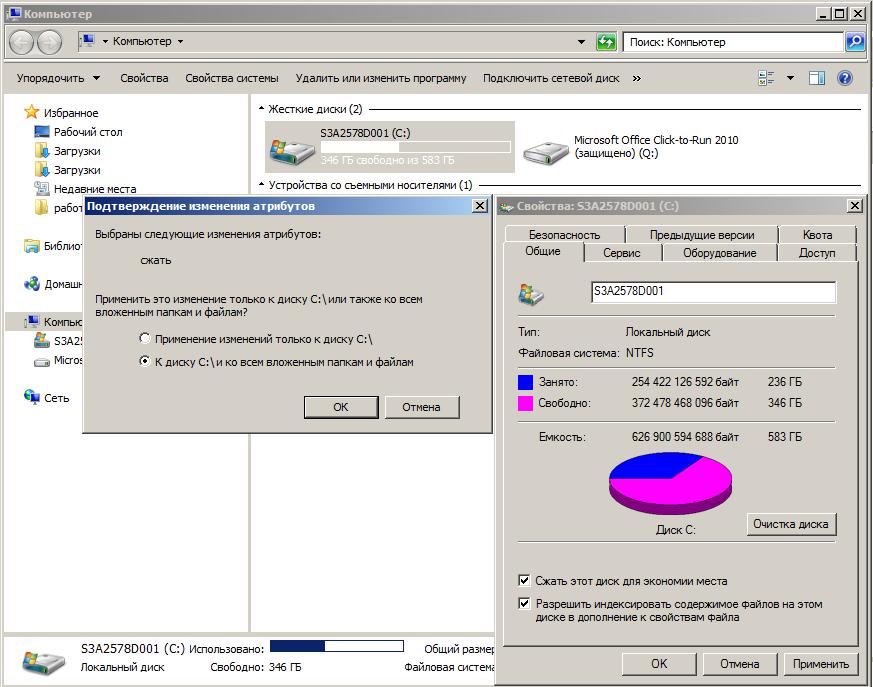
Эту операцию нельзя назвать очисткой мусора, но она помогает заполучить несколько дополнительных гигабайт свободного места.
Источник: fb.ru
Подробный разбор, что можно удалить с диска C. Часть №2

4 — й год работаю удалённо и создаю различные источники дохода. Строю бизнес в интернете и активно инвестирую.
Приветствую уважаемые читатели основы пк! На связи Федор Лыков. Сегодня я вам расскажу, как увеличить пространство на компьютере. А именно, что можно удалить с диска С.
Содержание скрыть
Это вторая часть. Первую вы можете почитать тут, в ней я изложил самые распространённые способы чистки диска.
Дочитайте статью до конца и узнаете, за счет каких файлов можно увеличить количество памяти на компьютере. Постараюсь написать интересную и полезную статью.
Рекомендации от Автора
Самый лучший способ очистить ваш компьютер или ноутбук от накопившего с годами мусора, старых программ, вирусов, и так далее.
Это, конечно же, написать мне любым удобным способом. Я тщательно проведу диагностику и дам все необходимые рекомендации. Ну и, конечно же, почищу, удалю вирусы на компьютере. Это для тех, кто не хочет тратить свое время, разбираться и изучать информацию. Кто против работы профессионалов, рекомендую следовать второму варианту.
Почему не хватает памяти?
Скажите, часто ли вы сталкиваетесь с нехваткой памяти на своем компьютере? Даже, когда планируете провести на нем генеральную уборку, сталкиваетесь с тем, что удалить нечего либо уже все, что можно удалили, а памяти все равно не хватает. Вы сейчас возможно подумали про внешние носители, но, а если и они все забиты. Как поступить?
Конечно такая ситуация возникает крайне редко, но она имеет место быть. В таком случае решение заключается в чистке диска С. Давайте разберемся, какие файлы можно вырезать безвозвратно. Будем рассматривать на примере операционной системе windows 10. В Виндовс 7 так же.
Почему? Эта операционная система последняя разработка корпорации майкрософт. В ней разработчики ликвидировали недоработки прошлых версий.
Чистим диск С
Hiberfil.sys – это системный файл отвечает за то, что когда компьютер переходит в спящий режим при повторном включении вся ваша работа сохраняется, никуда не пропадает и вы спокойно продолжаете работать с того места, на котором остановились. Даже если вам нужно будет вытащить батарею из ноутбука, с этим файлом вы ничего не потеряете.
Прежде чем приступать к его удалению, хорошо подумайте, готовы ли избавиться от него. Если вы готовы, то держите самый простой способ.
Удаление можно проводить только на правах администратора
- Чтобы удалить нажимаем пуск.
- Выбираем все программы.
- Спускаемся вниз, находим папку стандартные и в ней служебные.
- Нажимаем правой кнопкой мыши на «командную строку», и из появившегося списка нажимаем на «Дополнительно».
- И далее на «Запуск от имени администратора».

- Вслед за тем, как откроется командная строка, в ней следует написать точно так же powercfg.exe/hibernate off.
- И далее нажать на кнопку Enter.
Таким образом, мы отключили функции этой системы, теперь система сама ее удалит. Данная процедура поможет освободить место.

Temp – эта система создает временные файлы, которые со временем удаляются. Но они могут занимать много памяти. Поэтому нужно регулярно проводить ее чистку. Это делать не сложно:
- Заходите на диск С.
- Находите папку под названием Temp, в ней выделяете все файлы и кликаем на кнопку Delete.
- Ну, или правая кнопка мыши (выбираете удалить).
Система вам сделает предупреждение, но вы смело пропускайте его.
Корзина – место, куда попадает все, что вы удаляете. Сама она ничего не удаляет, а только копит, тем самым уменьшая количество памяти.
В этом случае есть два выхода:
- Регулярно самостоятельно чистить ее.
- Либо установить функцию, которая не отправляет файлы в корзину, а сразу безвозвратно удаляет с компьютера.
Как установить эту функцию? Очень просто:
- Откройте корзину.
- Кликните правой кнопкой на пустое пространство.
- Перед вами появится меню, в нем нажмите на «Свойства».
- На экране появится окно, в нем найдите «Параметры для выбранного расположения».
- И отметьте «Уничтожать файлы сразу после их удаления, не помещая их в корзину».

ВАЖНО. После включения этого параметра, при удалении любого документа, даже совершенно случайно, вы ничего не сможете восстановить.
Продолжение
Windows.old – эта система сохраняет все старые параметры после системного обновления. Если какие-то обновления работают не корректно, вы всегда можете вернуться к старой версии с помощью нее.
Удалить ее очень просто:
- Заходим в «Пуск».
- В поисковую строку вводим запрос «Очистка».
- Появится приложение «Очистка диска».
- В нем необходимо совершить очистку системных файлов.
- И только после этого найдите папку Windows.old и удалите ее.

Загруженные файлы программ или Downloaded Program Files. Этот архив содержит файлы и приложения таких программ, как Интернет эксплорер, активекс или джава. Ими уже давно никто не пользуется, они устарели, поэтому вероятнее всего, что эта папка вообще окажется пустой. Берете и удаляете ее правой кнопкой мыши.
Вот теперь мы знаем, что можно удалить с диска С.
Загрузки
Для начала давайте разберемся, где находиться данная папка и за что она отвечает? Из названия можно понять, что это место для загрузки, а так же хранения разных файлов на компьютере, при установке Windows 7, 8, 10 появляется данный раздел. Большую часть данных (музыка, фильмы, игры, картинки, из образы, программы, документы и другие важные файлы.
Много пользователей не знают где найти эту папку, а так же почему внезапно заканчивается место, как правило, при скачивании файлов с интернета автоматически идет выбор куда скачать, и поэтому человек не задумывается о данной важной процедуре.
Итак, теперь вы знаете для чего эта папка. Давайте я вам покажу, где она находиться. Сейчас мы узнаем, что можно удалить с диска С. А конкретнее, как это сделать разберем.
- Открываем мой компьютер.

- У меня всегда много файлов в данном разделе.
- Смело чистим все то что вам не нужно и это поможет освободить достаточно много места на диске с.
Заключение
Вот на этом статья, что можно удалить с диска С подошла к своему логическому завершению. Мы с вами разобрали ключевые моменты по очистке памяти на нашем устройстве. Надеюсь, что она была для вас полезной. Поделитесь ею в социальных сетях, расскажите своим близким и друзьям и жду вас вновь на моем сайте.
Вас ждет еще много интересных и полезных статей. Оставляйте свои комментарии, лайки и до новых встреч.
С Уважением, автор блога Федор Лыков!
Источник: osnovy-pc.ru